Dalam Microsoft Word terdapat banyak sekali fitur yang dapat kita gunakan untuk mengedit dokumen word yang kita miliki.
Terkadang pada beberapa kasus, kita membutuhkan fitur untuk mengatur posisi teks dalam dokumen Microsoft Word.
Misalnya ingin merubah posisi atau orientasi suatu item atau teks dalam dokumen word yang dimiliki, seperti ingin meletakkan teks pada posisi tengah secara vertikal dalam dokumen tersebut.
Berdasarkan hal tersebut, maka inpowin menyajikan cara meletakkan teks tengah secara vertikal halaman Microsoft Word.

Baca juga:
cara mengubah teks ke huruf besar atau kecil word
cara membuat garis di word
Sehinga dapat membantu anda dalam pengeditan dokumen seperti yang anda inginkan.
Cara Meletakkan Teks Tengah Secara Vertikal Halaman Microsoft Word
1. Cara Membuat Teks Rata Tengah secara Vertikal pada Dokumen Microsoft Word
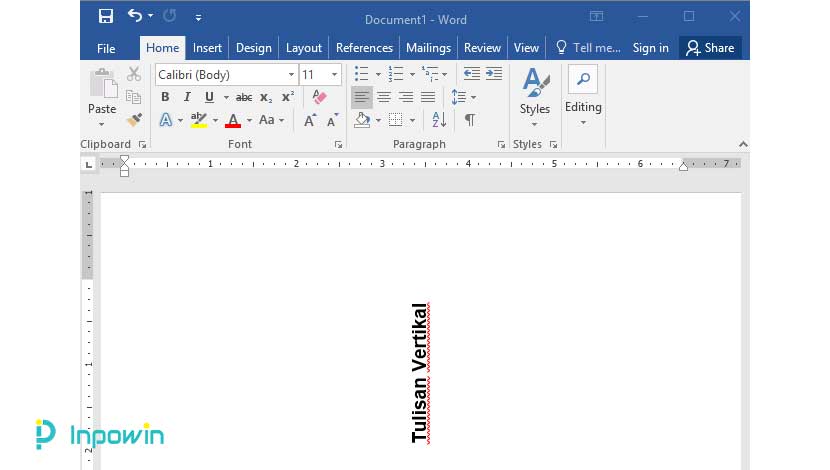
Berikut adalah cara meletakkan teks tengah secara vertikal halaman Microsoft Word yang dapat anda terapkan pada dokumen word anda, dengan langkah berikut:
- Klik atau pilih teks yang akan dibuat rata tengah vertikal
- Buka tab layout, kemudian pilih ikon kecil yang berada disudut kanan bawah pada grup Page Setup
- Setelah kotak dialog Page Setup atau pengaturan halaman ditampilkan.
- Pilih tab layout, lalu pilih vertical aligment, lalu akan muncul beberapa pilihan yaitu
- Top untuk mengatur teks menjadi rata atas
- Center untuk mengatur teks menjadi rata tengah
- Justified Untuk mengatur teks menjadi rata penuh
- Bottom untuk mengatur teks menjadi rata bawah
- Diantara empat pilihan tersebut pilih center karena kita kanan memposisikan teks pada posisi tengah.
- Kemudian Klik OK
Sekarang teks yang anda pilih akan tampil dengan sesuai bentuk yang diinginkan.
Catatan:
Jika dibutuhkan, anda dapat menggunakan pilihan apply to untuk memilih bagian dari dokumen yang akan dibuat menjadi rata tengah secara vertikal.
Pilih selected text yang terdapat pada mene apply to
2. Cara Membuat Teks Rata Tengah secara Vertikal dengan Text Box Microsoft Word

Dalam membuat teks rata tengah secara vertikel, juga dapat dilakukan dengan menggunakan atau menerapkannya melalui text box
berikut cara meletakkan teks tengah secara vertikal halaman Microsoft Word menggunakan kotak teks (Text box):
- Buka Microsoft Word
- Klik menu insert, kemudian pilih text box tersebut akan tampil pada bagian lembar kerja word, silahkan ketik teks yang anda inginkan
- Bisa juga dengan memilih Intert, kemudian pilih Shapes dan pilih text box (pilih saja yang simple text box)
- Klik kanan text box dan pilih edit text maka anda dapat memasukkan teks yang anda inginkan
- Untuk mengubahnya menjadi teks vertikal, silahkan atur box dengan tanda lingkaran yang ada di tangah, kanan atau kiri untuk meruba posisi box hingga ukurannya mengecil dan tulisan menjadi tegak lurus
- Untuk mengartu text box yang miliki silahkan pilih Tab format
- Pilih text direction, lalu klik rotate all text 90o atau 180 o
- Pilih Shapes fill untuk mengatur warna latar atau menghilangkannya
- Pilih Shape outline dan pilih opsi No Outline untuk menghilangkan garis
- Jika ingin memberi gradadasi warna pada box, anda dapat memilih More Fill Colors
- Pilih Picture untuk memilih gambar sebagai background
- Gradient untuk memilih gradasi dua warna atau lebih
- Texture untuk memilih tekstur yang sudah tersedia dalam Microsoft Word
- atau No Fill untuk menghilangkan background text box sehingga menjadi transparan
Sekarang posisi teks yang telah diatur sesuai keinginan.
Baca Juga: 4 Cara Memproteksi Dokumen Microsoft Word Dengan Password
3. Cara Membuat Teks Rata Tengah secara Vertikal pada Tabel dokumen Microsoft Word
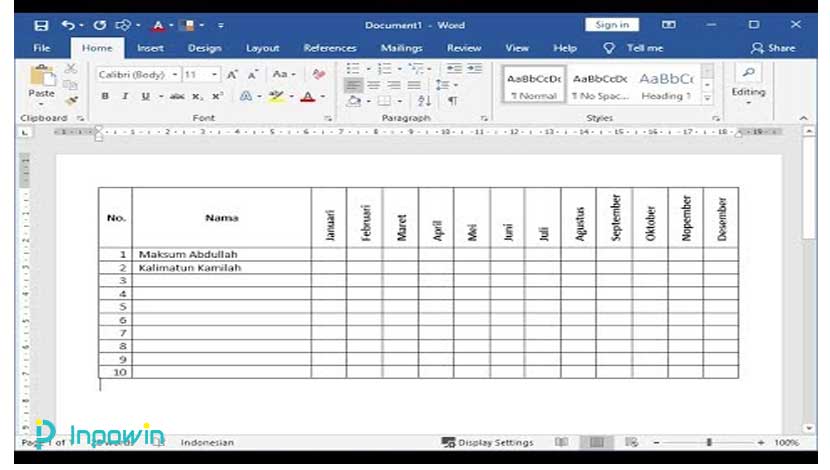
Terdapat beberapa tahap yang perlu anda lakukan untuk membuat teks rata tengah secera vertikal pada tabel Microsoft Word.
Dalam penerapannya, anda dapat menggunakan Microsoft Word versi berapa saja, dan berikut cara meletakkan teks tengah secara vertikal halaman Microsoft Word tersebut:
- Buka aplikasi Microsoft Word yang terdapat pada komputer atau laptop anda
- Jika belum memiliki tabel silahkan buat terlebih dahulu, dengan memilih tab insert lalu pilih table untuk membuat tabel
- Selanjutnya akan ada tamilan kotak anda dapat secara langsung menyesuaikan dengan jumlah baris dan kolom yang anda inginkan
- hal tersebut juga dapat dilakukan dengan insert table dibawah tampilan kotak-kotak untuk menampilkan kotak dialog insert tabel.
- Pada Number of Columns masukkan jumlah kolom yang anda inginkan
- Pada Number of rows masukkan jumlah baris yang anda inginkan
- Kemudian Klik OK
- Sekarang anda tinggal memasukkan data-data pada tabel tersebut
- Blok semua bagian yang ingin anda ubah
- Klik kanan, lalu pilih Text Direction
- Saat kotak dialog Text Direction, silahkan memilih orientasi teks yang anda inginkan
- Pada tampilan sebelah kanan terdapat preview yang menampilkan seperti apa bentuk tulisan nantinya
- Klik OK
- Namun lebar kolom tidak langsung menyesuaikan tulisan, jadi anda perlu mengubah dengan menggeser garis pembatas antar kolom
- Bisa juga dengan cara blok kolom lalu klik kanan dan pilih tabel properties
- Pada kotak dialog pilih menu column
- Atur ukuran
- Preferred width masukkan angka yang anda inginkan
- Measure in pilih satuan uang dinginkan (misalnya centimeter)
- Klik OK
Kesimpulan
Demikian 3 cara meletakkan teks tengah secara vertikal halaman Microsoft Word yang dapat anda terapkan pada lembar kerja anda





